
Mozilla Firefox ist ein hervorragender zuverlässiger Browser, der das Recht verdient, der Haupt-Webbrowser auf Ihrem Computer zu werden. Glücklicherweise gibt es in Windows mehrere Möglichkeiten, einen Firefox-Browser standardmäßig zu erstellen.
Durch das Herstellen des Mozilla Firefoxs mit dem Standardprogramm wird dieser Webbrowser zum Hauptbrowser auf Ihrem Computer. Wenn Sie beispielsweise auf ein Programm auf der URL-Verbindung klicken, startet der Firefox automatisch auf dem Bildschirm, wodurch die ausgewählte Adresse umgeleitet wird.
Installieren von Firefox-Browser standardmäßig
Wie oben erwähnt, können Sie standardmäßig ein Firefox-Browser aus einem Firefox-Browser erhalten.Methode 1: Browser ausführen
Jeder Browserhersteller möchte, dass sein Produkt der Hauptbenutzer auf dem Computer ist. In dieser Hinsicht erscheint beim Start der meisten Browser ein Fenster auf dem Bildschirmangebot, um es standardmäßig zu gestalten. Dieselbe Situation ist auch der folgende mit Firefox: Führen Sie einfach den Browser aus, und höchstwahrscheinlich erscheint ein ähnliches Angebot auf dem Bildschirm. Sie müssen nur mit ihm einverstanden sein, indem Sie auf den Standard-Firefox-Browser-Taste klicken.
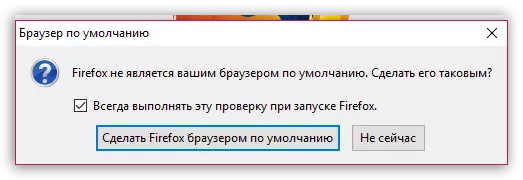
Methode 2: Browsereinstellungen
Der erste Weg ist möglicherweise nicht relevant, wenn Sie den Vorschlag zuvor abgewiesen haben, und das Kontrollkästchen des Kontrollkästchens aus dem Artikel entfernt hat "Führen Sie diese Prüfung immer, wenn Sie Firefox ausführen". In diesem Fall können Sie einen Firefox-Browser standardmäßig über die Webbrowsereinstellungen erstellen.
- Öffnen Sie das Menü und wählen Sie "Einstellungen".
- Der Standard-Browser-Installationsabschnitt ist das erste. Klicken Sie auf die Schaltfläche "Standardeinstellung einstellen ...".
- Ein Fenster wird mit der Installation von Anwendungen Main geöffnet. Klicken Sie im Abschnitt "Webbrowser" auf die aktuelle Option.
- Wählen Sie in der Dropdown-Liste Firefox aus.
- Nun wurde der Hauptbrowser Firefox.
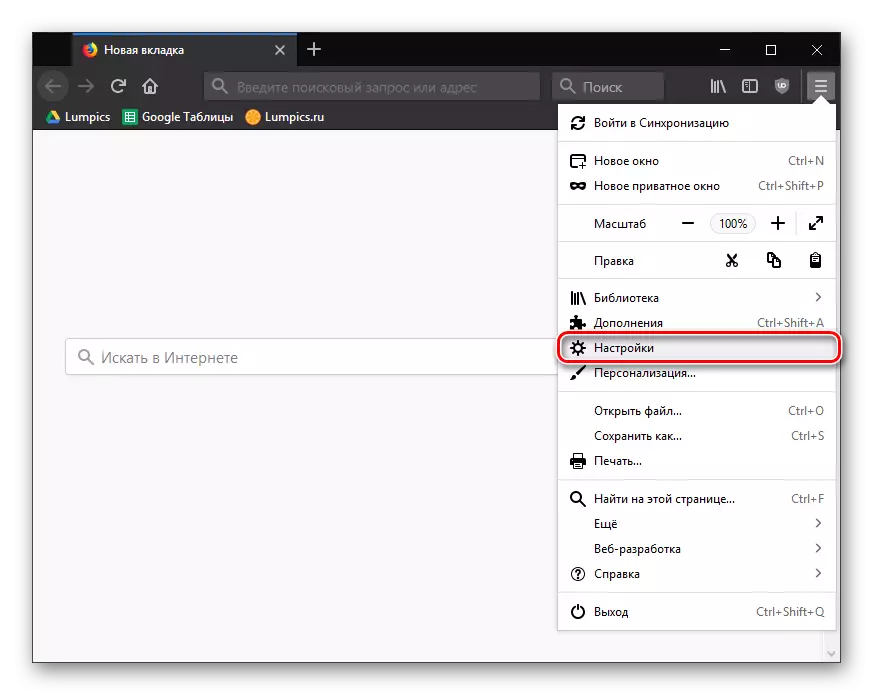
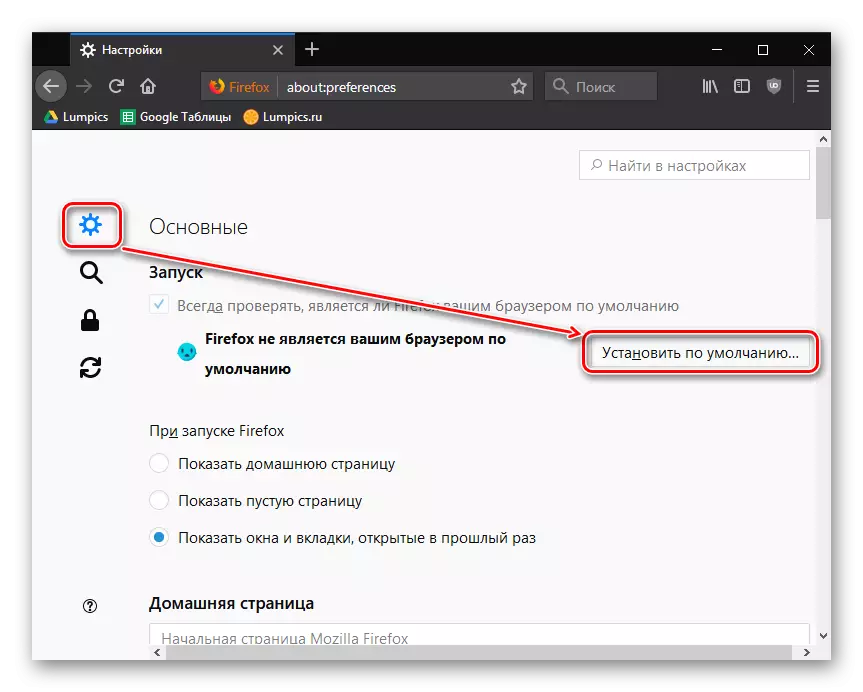
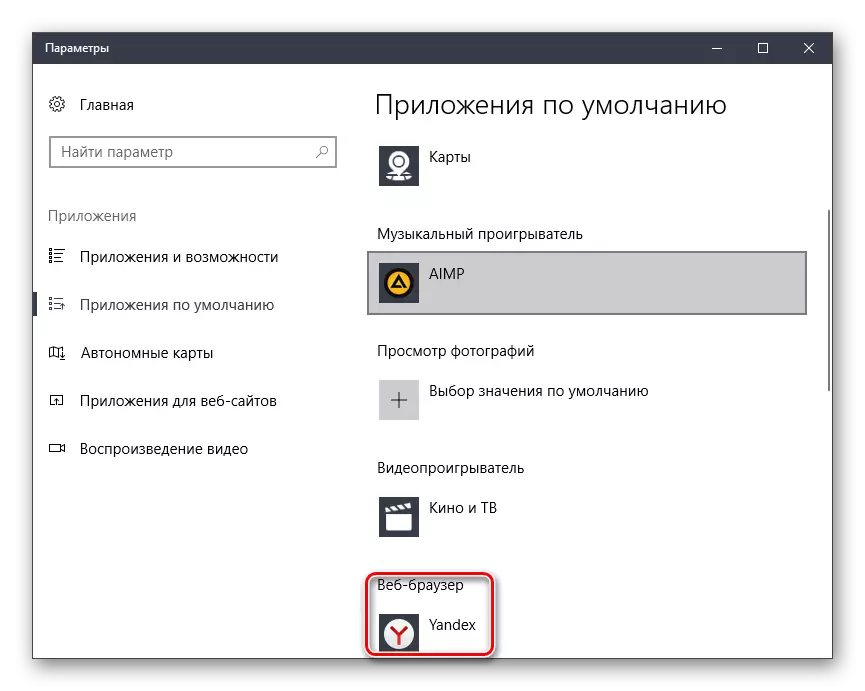
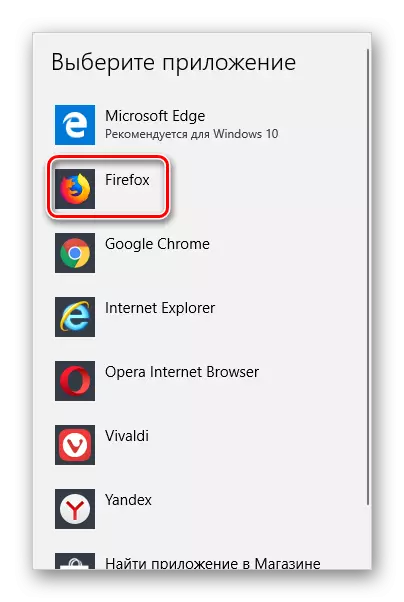
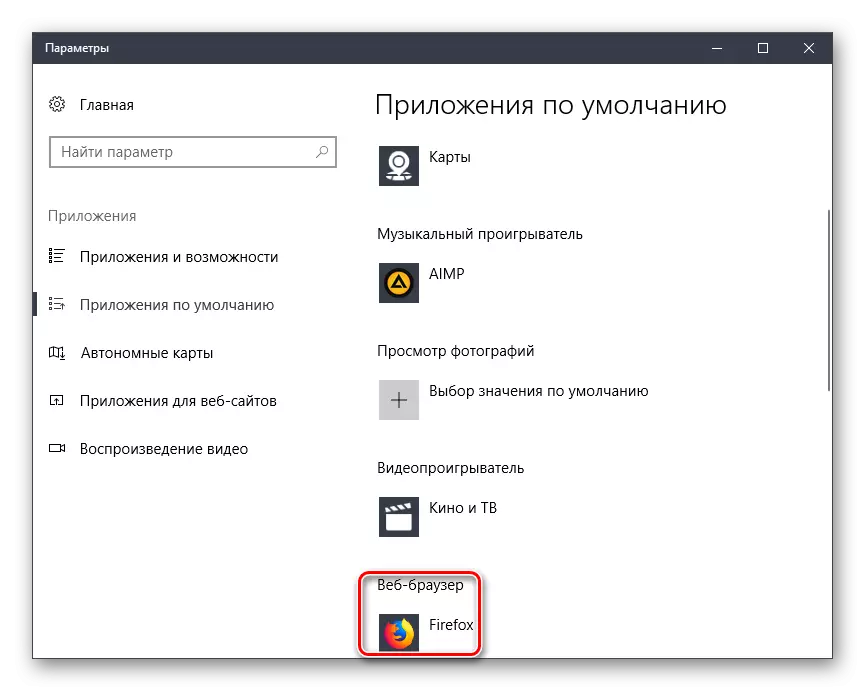
Methode 3: Windows-Bedienfeld
Öffnen Sie das Menü Control Panel, wenden Sie die Ansicht "Minor Icons" an und gehen Sie zum Standardprogrammabschnitt.
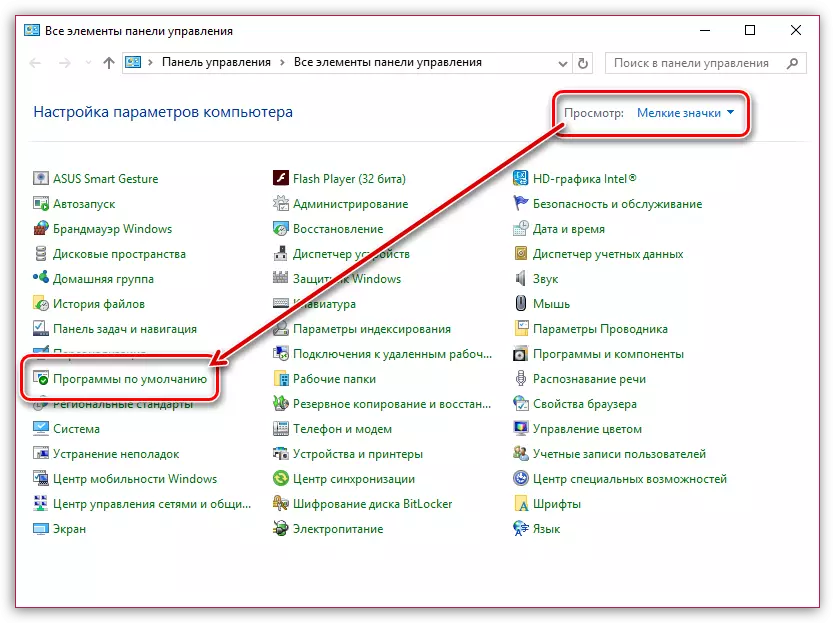
Öffnen Sie den ersten Standard-Programmelement.
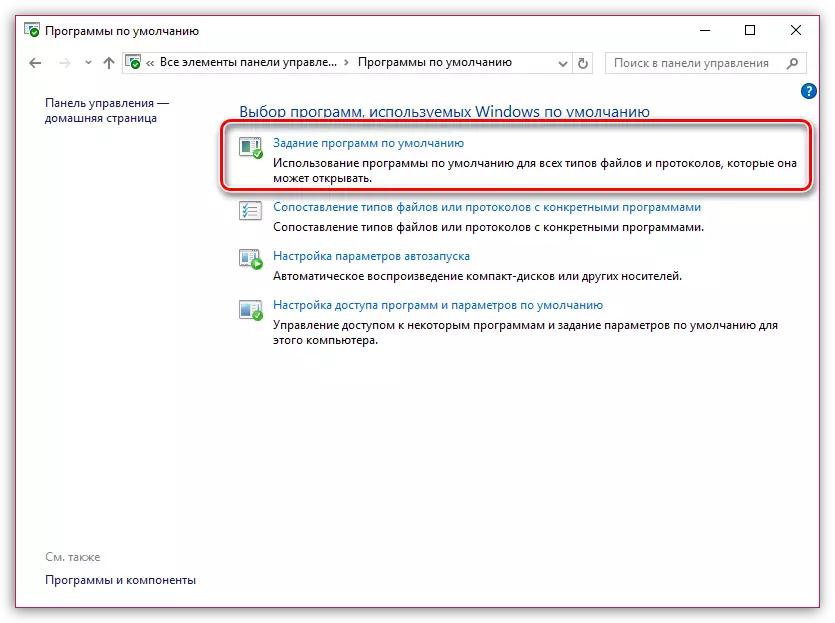
Warten Sie einige Momente, bis Windows die Liste der auf dem Computer installierten Programme verschiebt. Danach finden Sie im linken Fenster mit einem Klick Mozilla Firefox. Im richtigen Bereich können Sie nur das Element "Dieses Standardprogramm verwenden" auswählen und dann das Fenster schließen, indem Sie die Taste "OK" drücken.

Mit einer der vorgeschlagenen Methoden installieren Sie Ihren Favoriten Mozilla Firefox als Haupt-Webbrowser auf Ihrem Computer.
